Internet v telefóne cez počítač: kroky pripojenia. Prístup na internet pomocou mobilného telefónu Ako pristupovať na internet pomocou telefónu
01.10.2017 10:27:00
Pripojte internet k PC pomocou mobilný telefón možno vykonať 3 hlavnými spôsobmi:
- Použite svoj telefón ako hotspot WiFi prístup
- Nastaviť telefón ako usb tethering
- Vytvorte pripojenie k PC cez telefón
Pozrime sa podrobne na každú z týchto metód.
Telefón ako Wi-Fi hotspot
Najjednoduchší spôsob pripojenia počítača k internetu pomocou mobilného gadgetu je otočenie mobilný telefón k bezdrôtovému prístupovému bodu. Povieme vám, ako to urobiť pomocou smartfónu so systémom Android verzie 6.
Otvorte nastavenia, kliknite na „Viac“ a vyberte „Režim zdieľania“. Ďalej vyberte „Wi-Fi hotspot“. Po zapnutí prístupového bodu sa zobrazí názov tohto bodu a heslo na zadanie. Môžete tiež nastaviť pripojenie WPS pre bezpečný prístup na internet. Systém vás požiada o výber jedného z dvoch režimov pripojenia: stlačením tlačidla alebo pomocou PIN kódu.
Tu môžete vidieť aj počet pripojených alebo zablokovaných používateľov.
Posledným krokom je nastavenie bezdrôtovej siete v nastaveniach počítača. Ak je všetko vykonané správne, spustite na svojom zariadení mobilný internet a počítač uvidí váš telefón ako prístupový bod. Zostáva len zadať heslo a môžete pracovať.
Upozorňujeme, že pripojenie počítača cez hotspot v telefóne má dve významné nevýhody:
- Funkcia Hotspot veľmi zaťažuje batériu, takže telefón s Androidom sa vybíja pomerne rýchlo.
- Počítač musí byť vybavený modulom Wi-Fi. Preto je táto metóda vhodná väčšinou pre notebooky.
Pripojte telefón k počítaču ako USB modem
Druhý spôsob pripojenia počítača k internetu je zložitejší, ale je vhodný pre stacionárny počítač aj prenosný počítač a nevyžaduje modul Wi-Fi. Poďme analyzovať túto metódu krok za krokom:
Krok 1. Musíte pripojiť telefón k počítaču pomocou kábla USB.
Krok 2. Počítač vás informuje, že potrebné ovládače boli nainštalované, a na obrazovke telefónu sa zobrazí okno s výberom pripojenia USB. Kliknite na tlačidlo Zrušiť.
Krok 3. V nastaveniach telefónu vyberte „Viac“ a potom kliknite na „Režim zdieľania“. Tu musíte kliknúť na tlačidlo, ktoré zapne usb modem.
Krok 4. Počítač začne inštalovať potrebné ovládače. Budete musieť povoliť pripojenie k modemu, na ktorý sa telefón zmenil, a určiť typ pripojenia. Potom bude internet v počítači pripojený.
Ovládač modemu je spravidla nainštalovaný v pamäti samotného smartfónu. Niekedy sa takýto softvér nachádza na disku dodanom so zariadením. Upozorňujeme aj tých, ktorí používajú počítač s operačným systémom starším ako Windows 7. Na pripojenie k internetu cez mobilný telefón týmto spôsobom si budete musieť stiahnuť a nainštalovať všetky potrebné ovládače sami.
Vytvorte nové pripojenie na počítači pre telefón
Môžete pristupovať na internet z počítača cez telefón vytvorením nového pripojenia. Táto metóda tiež pozostáva z niekoľkých krokov:
Krok 1. Pripojte telefón k počítaču pomocou kábla USB. Ako je popísané vyššie, samotný systém nainštaluje všetky potrebné ovládače z pamäte modulu gadget.
Krok 2. Ďalej musíte vytvoriť nové internetové pripojenie. V počítači otvorte „Ovládací panel“, potom vyberte „Internet a sieť“ a kliknite na položku „Centrum sietí a ovládania“. verejný prístup". Tu musíte vybrať riadok "Nastavenie nového sieťového pripojenia". Potom by sa malo zobraziť dialógové okno „Nastavenie sieťového pripojenia“. Tu musíte kliknúť na riadok „Nastavenie pripojenia k telefónu“ a potom na tlačidlo „Ďalej“.



Krok 3. Systém vás teraz požiada o vaše používateľské meno a heslo pre poskytovateľa služieb a číslo, ktoré vytáčate. Spravidla je to *9**# alebo *99#.
Ak je všetko vykonané správne, zostáva kliknúť na tlačidlo "Pripojiť", po ktorom bude počítač pristupovať na internet cez mobilný telefón. Ak sa vám podarilo urobiť všetko správne, počítač sa pripojí k internetu.


o túto metódu Existuje aj niekoľko nevýhod:
- Kvalita a rýchlosť pripojenia závisí od telekomunikačného operátora
- Ak vlastník telefónu používa nefixnú sadzbu, pripojenie cez nový prístupový bod môže rýchlo vyprázdniť mobilný účet.
Tak či onak, všetky tri spôsoby pripojenia počítača k internetu pomocou telefónu sú určené na plnohodnotnú prácu na webe. Musíte sa len uistiť, že smartfón je nabitý a na účte je dostatok prostriedkov.
Môžete si tiež pozrieť inštruktážne video o pripojení počítača k internetu.
Poslednú lekciu druhého kroku nášho tutoriálu budeme venovať tomu, ako nastaviť rodičovskú kontrolu na smartfóne. Nenechajte si ujsť!
Články a Lifehacks
Ako sa dostať na internet z počítača cez telefón, ak nie ste doma, ale potrebujete súrne poslať informácie e-mailom? Musíte pripojiť mobilný telefón k počítaču, aby fungoval ako modem.
Postup pripojenia
Najprv sa uistite, že váš telefón má nastavenia internetu. Ak tam však nie sú, zavolajte operátorovi, aby ich odoslal, a potom uložte nastavenia do modulu gadget.Notebook s mobilným telefónom je možné prepojiť pomocou bluetooth, infračerveného portu alebo kábla.
Pre používanie infračerveného portu je potrebné aktivovať túto funkciu na oboch zariadeniach, umiestniť porty oproti sebe maximálne 15 centimetrov a počkať, kým sa spojenie neobjaví.
Ak chcete používať bluetooth na počítači, musíte nainštalovať špecifický ovládač a aktivovať porty. Pripojenie pomocou kábla je najjednoduchšie, pretože nevyžaduje čas na inštaláciu.
Po nastavení a synchronizácii mobilného telefónu s počítačom musíte na počítači pomocou ponuky Štart nastaviť pripojenie GPRS:
- otvorte "Ovládací panel";
- vyberte časť „Telefón a modem“;
- v zobrazenom okne uveďte kód svojho mesta a vyberte svoj telefón zo zoznamu navrhovaných modemov;
- prejdite na „Vlastnosti modemu“, tam otvorte diagnostickú časť;
- kliknite na "Interrogate modem", počkajte na odpoveď.
Vytvorte nové pripojenie

Vytvorte pripojenie na počítači. Opäť musíte prejsť cez "Štart":
- kliknite na „Pripojenia“, vyberte časť „Vytvoriť nové“;
- nájdite položku na manuálne nastavenie pripojenia a prejdite tam;
- kliknite na "Bežný modem";
- vyberte svoj telefón zo zoznamu modemov;
- uveďte meno dodávateľa, telefónne číslo - zvyčajne *99#;
- v používateľskom mene - váš vlastný operátor: beeline, mts, megafon;
- kliknite na "Dokončiť".
- "Modemový telefón" - "Sieť", kde musíte zadať parametre;
- začiarknite políčka v blízkosti bodov na povolenie rozšírenia LCP, ako aj na koordináciu viackanálových a jednokanálových pripojení;
- potom "Vlastnosti" - začiarkavacie políčka na získanie adries: IP a DSN servery automaticky;
- kliknite na "Rozšírené" - zrušte začiarknutie políčka "Použiť kompresiu z hlavičiek IP" a "OK".
Čo ak potrebujete internet, kde nie je prístupový bod Wi-Fi alebo vyhradená internetová linka? Platí to najmä pre tých, ktorí veľa cestujú alebo sú často na služobných cestách za prácou.
Tu je niekoľko možností:
1. Kúpte si 3G modem od ktoréhokoľvek mobilného operátora.
2. Využívajte mobilný internet prostredníctvom mobilného telefónu.
3. Využívajte mobilný 3G internet prostredníctvom smartfónu s wi-fi modulom (90 % smartfónov od roku 2012).
Prvá možnosť možno použiť, ak nemáte mobilný telefón, ktorý podporuje pripojenie GPRS alebo EDGE. Zvyčajne ide o telefóny vyrobené pred rokom 2005. Ale táto možnosť nie je lacná! Musíte si kúpiť 3G modem a platiť mesačný poplatok za internet.
Druhá možnosť zaujímavejšie. Tu je dôležité, aby váš telefón podporoval pripojenie GPRS alebo EDGE. V tomto prípade nemusíte platiť nič navyše, pretože. mobilní operátori zvyčajne zahŕňajú určitý počet voľných megabajtov internetu v akomkoľvek tarifnom balíku. V extrémnych prípadoch si môžete vybrať tarifný balík pre seba, kde sú určite bezplatné alebo lacné megabajty internetu.
Poviem vám, ako povoliť internet na počítači pomocou mobilného telefónu pomocou telefónu Samsung C3322 Duos ako príkladu. Tento telefón má všetko, čo potrebujete na používanie internetu priamo z telefónu alebo na pripojenie k internetu v počítači. A je jedno, či ide o stolný počítač alebo notebook.
Mojím cieľom bolo pripojiť môj laptop k internetu cez môj mobilný telefón pomocou spojenia PC-to-phone cez BlueTooth (bluetooth), aby som sa vyhol motaniu s drôtmi.
Teraz krok za krokom, ako som pripojil svoj počítač k internetu cez mobilný telefón pomocou pripojenia BlueTooth.
1. Skontrolujte nastavenia internetového pripojenia v telefóne. Ak to chcete urobiť, môžete odoslať MMS. Ak je odoslaný, všetko je v poriadku, existuje spojenie. Ak sa neodošle, treba zavolať operátorovi a prijať od neho nastavenia cez SMS a tieto nastavenia nastaviť.
2. Zapnite na svojom telefóne BlueTooth. V mojom prípade je cesta v telefóne: Menu - Aplikácie - BlueTooth - Možnosti - Nastavenia - Povoliť / Zakázať BlueTooth
3. Zapnite BlueTooth na vašom počítači. Na mojom notebooku sa BlueTooth zapína pomocou kombinácie kláves Fn + F3 (ikona antény alebo konkrétne ikona BlueTooth sa dá nakresliť na tlačidlo napájania BlueTooth). Ak váš počítač nemá vstavaný BlueTooth adaptér, môžete si ho zakúpiť samostatne a pripojiť cez USB.
4. Keď je na počítači zapnutá funkcia BlueTooth, ikona BlueTooth sa zobrazí v blízkosti hodín (pravý dolný roh pracovnej plochy). Zároveň sa nainštalujú ďalšie ovládače pre modem BlueTooth.
 5. Kliknite na túto ikonu PRAVÝM tlačidlom myši a zvoľte "Pridať zariadenie". Potom postupujte podľa pokynov Sprievodcu pridaním zariadenia. Počas vyhľadávania môže telefón požiadať o povolenie na pripojenie k počítaču, venujte pozornosť tomu a kliknite na „Povoliť“ alebo jednoducho „Áno“ v telefóne.
5. Kliknite na túto ikonu PRAVÝM tlačidlom myši a zvoľte "Pridať zariadenie". Potom postupujte podľa pokynov Sprievodcu pridaním zariadenia. Počas vyhľadávania môže telefón požiadať o povolenie na pripojenie k počítaču, venujte pozornosť tomu a kliknite na „Povoliť“ alebo jednoducho „Áno“ v telefóne.
Ak Sprievodca nerozpoznal váš telefón, skontrolujte, či je v telefóne povolený BlueTooth, priložte telefón bližšie k počítaču (dosah do 10 metrov), skontrolujte v ponuke ŠTART - ZARIADENIA a TLAČIARNE (pre Windows 7) váš telefón možno už boli nájdené skôr.
 6. Prejdite do ponuky ŠTART - ZARIADENIA a TLAČIARNE (pre Windows 7), ak vás sprievodca po vyhľadaní automaticky neprenesie na tento panel.
6. Prejdite do ponuky ŠTART - ZARIADENIA a TLAČIARNE (pre Windows 7), ak vás sprievodca po vyhľadaní automaticky neprenesie na tento panel.
7. Klikneme PRAVÝM tlačidlom myši na obrázok nájdeného telefónu.
8. Vyberte "Telefonické pripojenie" - "Vytvoriť telefonické pripojenie ..." (pre Windows 7).
 9. Vyberte ľubovoľný modem zo zoznamu, zvyčajne prvý v zozname.
9. Vyberte ľubovoľný modem zo zoznamu, zvyčajne prvý v zozname.
 10. Zadajte telefónne číslo, zvyčajne *99#, presnejšie zistíte u svojho operátora alebo sa pozriete na internet pomocou vyhľadávania. "Používateľské meno" a "Heslo" sa zvyčajne nevypĺňajú, môžete si to overiť aj u svojho operátora. Ďalej spojenie nazývame, ako chcete - je to len názov.
10. Zadajte telefónne číslo, zvyčajne *99#, presnejšie zistíte u svojho operátora alebo sa pozriete na internet pomocou vyhľadávania. "Používateľské meno" a "Heslo" sa zvyčajne nevypĺňajú, môžete si to overiť aj u svojho operátora. Ďalej spojenie nazývame, ako chcete - je to len názov.
 11. Kliknite na tlačidlo „Pripojiť“. Sprievodca vytvorí spojenie. Upozorňujeme, že telefón môže požiadať o povolenie na pripojenie - kliknite na „Povoliť“ alebo len „Áno“ na telefóne. Ak sprievodca zobrazí chybové hlásenie, vybraný modem už môže byť pripojený, stačí vybrať iný modem zo zoznamu - zopakujte kroky 7-10.
11. Kliknite na tlačidlo „Pripojiť“. Sprievodca vytvorí spojenie. Upozorňujeme, že telefón môže požiadať o povolenie na pripojenie - kliknite na „Povoliť“ alebo len „Áno“ na telefóne. Ak sprievodca zobrazí chybové hlásenie, vybraný modem už môže byť pripojený, stačí vybrať iný modem zo zoznamu - zopakujte kroky 7-10.
12. Všetko. Môžete vstúpiť na internet, ktorý vás vyzve na vykonanie Sprievodcu pripojením. Pri nasledujúcich pripojeniach vyberte požadované pripojenie (cez telefón) už pomocou ikony „Sieťové pripojenia“ v blízkosti hodín, v pravom dolnom rohu pracovnej plochy.
POZOR!!! Ak z nejakého dôvodu potrebujete odstrániť ďalšie pripojenie, prejdite na ŠTART, vyberte „Spustiť“, napíšte ncpa.cpl toto je panel Sieťové pripojenia , ktorý je z nejakého dôvodu skrytý v systéme Windows 7 a tu už môžete odstrániť alebo premenovať pripojenia. Použite PRAVÉ tlačidlo myši na zvolenom pripojení.
Pomocou mobilného telefónu tak ľahko pripojíte počítač k internetu tam, kde nie je možné sa pripojiť cez vyhradenú linku alebo Wi-Fi pripojenie.
Tretia možnosť- toto je vytvorenie smerovača alebo prístupového bodu z vášho smartfónu. Na smartfóne musíte mať buď 3G internet alebo bežný mobilný internet.
Otvorte teda horný panel smartfónu alebo tabletu a zapnite „Prístup k Wi-Fi / Wi-Fi Direct“ (na otvorenie nastavení musíte trochu podržať prst).



Uložte nastavenia a otvorte wi-fi pripojenia na počítači (anténa v pravom dolnom rohu). V zozname vyberte svoju sieť a pripojte sa zadaním hesla, ktoré bolo v nastaveniach alebo hesla, ktoré ste sami vymysleli.

Všetko, teraz internet funguje na počítači!
V tomto článku sa zvažujú kroky použitia mobilného komunikátora ako modemu na pripojenie počítača alebo notebooku s OS Windows k sieti. Pozornosť venovala aj otázke, ako nastaviť internet na čínskom telefóne.
Čo musíte mať na pripojenie
Vyžaduje mobilný telefón so vstavaným 3G, EDGE alebo GPRS modemom. Vhodný môže byť aj akýkoľvek model komunikátora Samsung, Nokia, Sony alebo inej značky. Na pripojenie telefónu k počítaču potrebujete kábel USB. Kábel je možné nahradiť zariadením Bluetooth. Je zrejmé, že v tomto uskutočnení musí mať počítač a telefón príslušné adaptéry. Na synchronizáciu s komunikátorom musíte mať ovládač modemu alebo program. Softvér je najčastejšie dodávaný na disku súčasne s telefónom a na stránke výrobcu je aj možnosť bezplatného stiahnutia všetkého potrebného. Vyžaduje SIM kartu od platného mobilného operátora s kladným zostatkom na účte. Pre SIM kartu je potrebné mať aktívnu dátovú službu. Dá sa to zistiť u operátora a keď možnosť nie je, požiadajte o pripojenie. Je tiež potrebné definovať tarifný plán a nakonfigurovať ho neobmedzený internet do telefónu. Informujte sa prosím v centre popredajné služby alebo na stránke mobilného operátora, ako vykonať inicializáciu a vytočenie čísla pre komunikátor. Bude potrebné ich zaznamenať v nastaveniach modemu, ako aj pri vytváraní pripojenia. Výberu poskytovateľa služieb je potrebné venovať najmä väčšiu pozornosť, pretože kvalita a rýchlosť internetového pripojenia sa u rôznych poskytovateľov môže výrazne líšiť. Tieto parametre závisia aj od regiónu bydliska a dennej doby.
Ako sa pripojiť

Nastavenie pripojenia, keď potrebujete internet v telefóne cez počítač, sa vykonáva v niekoľkých fázach. Nainštalujte ovládač a pripojte telefón k počítaču alebo notebooku. Najprv musíte do počítača nainštalovať synchronizačný program a potom k nemu pripojiť telefón pomocou kábla alebo cez Bluetooth. Ak nie je k dispozícii aplikácia na pripojenie, ale potrebujete internet v telefóne cez počítač a existuje iba priečinok so súbormi ovládačov, musíte najskôr pripojiť komunikátor k počítaču. Keď systém začne inštalovať nový hardvér, označte cestu k tomuto adresáru v požadovanom poli.
Vykonávanie nastavenia

Otvorte prístup k správcovi zariadení operačného systému. V sekcii "Modemy" nájdite model svojho telefónu, kliknite na položku "Vlastnosti". V novom okne prejdite na kartu s ďalšími parametrami komunikácie a v stĺpci s príkazmi vytvorte inicializačný reťazec. Potom stlačte tlačidlo súhlasu. Ako už bolo spomenuté, všetky potrebné údaje, ak potrebujete internet v telefóne cez počítač, musíte zistiť v servisné stredisko. Samozrejme, inicializačný reťazec určí, ktorá služba môže byť použitá. Spravidla pre každého tarifný plán poskytuje svoj vlastný parameter.
Ako vytvoriť spojenie

Postup prístupu na internet v telefóne prostredníctvom počítača v tejto fáze závisí od verzie systému Windows. V ponuke "Štart" prejdite na cestu: "Ovládací panel", potom "Sieťové a internetové pripojenia". V ďalšom kroku dvakrát kliknite na ikonu Sprievodca. V prvom okne kliknite na tlačidlo Ďalej. V časti „Typ sieťového pripojenia“ začiarknite políčko „Na internet“. Kliknite na „Ďalej“. Na ďalši krok vyberte "Manuálne nastavenia pripojenia". Ďalej zvážte postup nastavenia internetu na čínskom komunikátore. Popíšeme potrebné opatrenia na príklade siete MegaFon a kópie smartfónu iPhone z Číny. Postup nastavenia je typický pre všetkých veľkých telekomunikačných operátorov. Je potrebné objednať na špeciálne číslo automatické nastavenia a potom ich uložte. Nezáleží teda na telefóne akého výrobcu používate. Ak ste predplatiteľom služby MegaFon, vždy môžete zavolať na zákaznícky servis na číslo 0500, aby ste získali nastavenia pre komunikátor. Poskytnite operátorovi požadované údaje. V dôsledku konverzácie dostanete na telefón správu s potrebnými nastaveniami.
Poskytnúť mobilný prístup, budete musieť vytvoriť dve spojenia: medzi prenosným počítačom a modemom, ako aj medzi modemom a poskytovateľom, ktorým je v tomto prípade mobilný operátor.
Spravidla sa na to používa modem zabudovaný do mobilného telefónu: moduly GSM / GPRS sú zriedka zabudované do prenosných počítačov a modemy založené na počítačových kartách nie sú široko používané kvôli ich nadmerne vysokým nákladom.
Pripojenie telefónu k notebooku
Komunikáciu medzi notebookom a telefónom je možné nadviazať tromi spôsobmi: cez DATA kábel, infračervený port alebo cez Bluetooth kanál. Samozrejme, na to musia byť rozhrania telefónu a notebooku rovnaké.
najviac jednoduchým spôsobom spojenie je spojenie káblom. Niekedy sa predávajú s telefónmi, ale častejšie je potrebné ich kúpiť samostatne. Pri tomto pripojení sa mobilný telefón zobrazí ako bežné periférne zariadenie. Ak ho chcete použiť, budete si musieť nainštalovať ovládač alebo špeciálnu aplikáciu.
Najdostupnejší spôsob pripojenia je infračervený. Infračervené porty sú dostupné takmer vo všetkých modeloch telefónov, PDA a notebookov. Ak vaše komunikačné zariadenie takúto funkciu nemá, budete si musieť kúpiť mobilný telefón cez internet alebo v akomkoľvek offline obchode. Na nadviazanie spojenia je potrebné zapnúť príslušné funkcie, umiestniť oči infraportov oproti sebe a počkať na spojenie. Tento typ spojenia je však nielen najdostupnejší, ale aj najrozmarnejší. Vzdialenosť medzi "očami" portov by nemala presiahnuť 15 cm, medzi nimi by nemali byť žiadne prekážky a dokonca aj najmenší posun môže viesť k odpojeniu.
Pre pripojenie cez Bluetooth je potrebné aktivovať aj porty na oboch zariadeniach. Ak chcete použiť tento kanál, musíte do prenosného počítača nainštalovať špeciálny ovládač, ktorý sa často dodáva s ovládacím programom, ktorý slúži na implementáciu rôznych funkcií (pripojenie telefónu, prenos súborov atď.).
Pred vytvorením spojenia budete musieť zadať PIN kód na oboch zariadeniach. Môže to byť ľubovoľná postupnosť čísel, hlavná vec je, že sa zhoduje na telefóne a notebooku. Tento kód sa používa na ochranu zariadení pred neoprávneným prístupom. Informácie o pripojení sú uložené v pamäti oboch zariadení, čo ešte viac uľahčuje proces pripojenia.
Pripojenie Bluetooth je oveľa stabilnejšie ako infračervené pripojenie. Zariadenia nemusia byť v priamom zornom poli, môžu byť od seba vzdialené niekoľko metrov a dajú sa voľne pohybovať. Tento spôsob pripojenia má len jednu nevýhodu: rýchle vybíjanie batérií zariadenia.
Prístup na internet cez mobilný telefón
Nastavenie prístupu k sieti cez mobilný telefón pripojený k počítaču alebo notebooku je celkom jednoduché. Je potrebné to urobiť iba raz, po ktorom bude na pripojenie stačiť jedno kliknutie myšou.
Prvým krokom je inštalácia ovládača telefónu do operačného systému počítača. Ovládač na pripojenie cez infraport je univerzálny pre všetky telefóny a štandardne je súčasťou Windows.
Ak sa telefón pripojí cez Bluetooth, potom bude potrebné ovládač nainštalovať manuálne zo stránky výrobcu alebo z dodaného disku. Pripojenie Bluetooth a pripojenie DATA káblom často vyžadujú rôzne ovládače pre rovnaký model telefónu.
Po nainštalovaní ovládačov musíte začať vytvárať nové pripojenie. Ak to chcete urobiť, použite Sprievodcu novým pripojením (súčasť štandardného balíka Windows). Parametre, ktoré si od vás program vypýta, závisia od poskytovateľa, ktorým je v tomto prípade operátor. Teoreticky možnosť pripojenia cez GSM modem ponúkajú všetci operátori, no v praxi je takéto pripojenie väčšinou veľmi pomalé a drahé, takže ho využíva málokto. Väčšina predplatiteľov uprednostňuje kanál GPRS/EDGE.
Kanál EDGE podporujú všetci operátori veľkej trojky v Rusku. Rýchlosť výmeny dát na ňom je vyššia ako na známejšom GPRS, ale z hľadiska pokrytia je nižšia ako u druhého. Telefóny, ktoré podporujú oba formáty, spravidla automaticky vyberú optimálny kanál. Nie všetci operátori štandardne otvárajú prístup GPRS, niekedy ho treba pripojiť samostatne.
Mobilný telefón pripojený k počítaču nezamrzne viac ako bežný modem. Spôsoby, ako sa vysporiadať so zamrznutím, sú štandardné: zapnutie / vypnutie zariadení, preinštalovanie ovládačov, odstránenie a následné obnovenie pripojenia cez Bluetooth.
Cena mobilného internetu
Prístup na internet si predplatitelia zvyčajne platia samostatne. Všetci ruskí telekomunikační operátori majú doplnok GPRS. Je k dispozícii v dvoch verziách: prehliadanie stránok WAP na samotnom telefóne alebo používanie ako modemu.
Platbu je možné uskutočniť dvoma spôsobmi: mesačnými platbami alebo platbou za skutočne odoslané a prijaté megabajty informácií.
Náklady na prevádzku závisia od operátora aj od konkrétnej tarify jedného operátora. Väčšina operátorov ponúka špeciálne plány pre aktívnych používateľov mobilného internetu. Zvyčajne sú náklady na prevádzku pri takýchto tarifách nižšie, ale náklady na pravidelné telefónne spojenia sa zvyšujú. Cena prístupu GPRS môže závisieť aj od dennej doby. V noci je zvyčajne nižšia ako cez deň. Mnohí používatelia si kupujú dve SIM karty: na jednej idú na internet, na druhej volajú. Kúpiť dvojsymbolové mobilné telefóny cez internet alebo v reálnom živote nie je ťažké. GPRS-roaming sa u nás zatiaľ veľmi nerozšíril, preto si pri odchode do iného regiónu overte u operátora podrobnosti o používaní internetu komunikácie v roamingu.
Úspory s mobilným prístupom
Pre ruských operátorov sú náklady na GPRS nižšie ako pre väčšinu európskych spoločností. Premávka sa však míňa pomerne rýchlo. Každá relácia v priemere "zje" 3-4 megabajty. Faktom je, že súčasne s informáciami zverejnenými na webovej stránke je používateľ nútený stiahnuť si jej „obal“, ktorý často „váži“ niekoľkonásobne viac ako samotná informácia.
Napríklad väčšina písmen email, dostávame vo formáte HTML. Listy sa spravidla dodatočne neformátujú, ale sprievodné informácie o službe stále výrazne presahujú veľkosť textu. Situácia sa zhoršuje, ak sú k listu pripojené súbory aj vo formáte MSWord, nehovoriac o obrázkoch alebo videoklipoch. Nezabudnite na spam: tieto zbytočné e-maily tiež spôsobujú, že míňate ďalšiu návštevnosť.
Stále však existujú možnosti úspor. Ak to chcete urobiť, musíte dodržiavať určité pravidlá:
- Je potrebné minimalizovať objem odchádzajúcej pošty. Dá sa to urobiť tak, že v správach použijete iba „plochý“ text. Pripájanie súborov k písmenám alebo ich formátovanie pomocou HTML by sa malo vykonávať iba v extrémnych prípadoch.
- Nie je vhodné navštevovať stránky s „ťažkými“ stránkami. Najlepšie si ich prezeráte na lacnejšom a rýchlejšom pripojení.
- Vyhnite sa návšteve zdrojov, kde potrebujete prijímať/prenášať veľké množstvo údajov.
- Ak potrebujete odosielať alebo prijímať veľké dáta, je lepšie použiť alternatívne spôsoby spojenia. Nájdete ich napríklad v najbližšom biznis centre alebo internetovej kaviarni. Nájsť takéto zariadenia dnes nie je ťažké a služby, ktoré poskytujú, budú výnosnejšie ako priame pripojenie cez kanál GPRS.
- Vždy, keď je to možné, by sa namiesto GPRS spojenia mali používať prístupové body.
- Ak pristupujete na internet za účelom vyhľadávania textových informácií, potom pred prístupom na internet cez mobilný telefón je lepšie v nastaveniach prehliadača zakázať sťahovanie obrázkov a multimédií. To nielen urýchli načítanie stránok webu, ale aj ušetrí návštevnosť.
- Na šetrenie návštevnosti bude užitočné blokovanie vyskakovacích okien (ak to prehliadač nepodporuje, môžete si nainštalovať špeciálny program).
- Ak vaša prevádzka nie je neobmedzená, je lepšie vypnúť automatické aktualizácie softvéru (vrátane systému Windows). Pamätajte, že každá aktualizácia môže „zožrať“ desiatky megabajtov návštevnosti.
- Dobrý antivírusový program môže pomôcť ušetriť prevádzku. Okrem malvéru, ktorý jednoducho narúša fungovanie softvéru, existujú aj také, ktoré prenášajú informácie z vášho počítača alebo naopak sťahujú doň rôzny softvér. S aktualizáciou antivírusových databáz by ste nemali šetriť.
 Komické súťaže pre stredoškolákov na jesenný ples
Komické súťaže pre stredoškolákov na jesenný ples Stojí za to riskovať v podnikaní a živote?
Stojí za to riskovať v podnikaní a živote?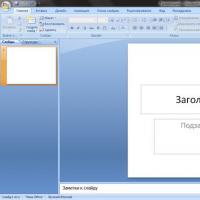 Ako urobiť prezentáciu v powerpointe
Ako urobiť prezentáciu v powerpointe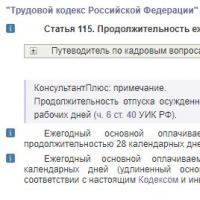 Pravidlá pre poskytovanie dodatočných dní dovolenky za nepravidelný pracovný čas Dodatočné platené voľno za nepravidelný pracovný čas
Pravidlá pre poskytovanie dodatočných dní dovolenky za nepravidelný pracovný čas Dodatočné platené voľno za nepravidelný pracovný čas Zriadenie brigády
Zriadenie brigády Ako fotografovať ohňostroj na zrkadlovke: nastavenia a tipy?
Ako fotografovať ohňostroj na zrkadlovke: nastavenia a tipy? Základné pravidlá správania sa pri práci Pravidlá správania sa na pracovisku v kancelárii
Základné pravidlá správania sa pri práci Pravidlá správania sa na pracovisku v kancelárii